[制限の監視] ダッシュボードを使用して、Workspace ONE Access クラウド サービスがテナントごとのログイン、起動、および WS-Fed API 要求に課すレートと同時実行の制限を表示し、これらの API の使用量を監視します。制限を超えているかを確認し、超えている場合は、その頻度と度合いを確認できます。制限を超えると、ユーザーはその期間(分)にログインまたはアプリケーションの起動ができなくなり、次の期間(分)に再試行する必要があります。
制限は、予期しない使用量の急増によってテナントが過負荷状態になったり、単一テナントへの過度の要求によってクラウド サービスが過負荷状態になったりするのを防ぎ、悪意のある攻撃からクラウド サービスを保護することで、サービスの可用性を向上させます。
レートと同時実行の制限について
Workspace ONE Access クラウド サービスは、ログイン、アプリケーションの起動、および WS-Fed アクティブ ログイン API 要求についてテナントに制限を設定します。WS-Fed アクティブ ログイン要求は通常、ブラウザ以外のクライアントから Office 365 アプリケーションを起動するために使用されます。
API ごとに次の制限が設定されます。
- レート制限:1 分あたりに許可される要求の最大数
- 同時実行制限:許可される同時要求の最大数
1 分あたりの制限に達すると、後続の要求は拒否されます。たとえば、ログイン要求のレート制限が 1 分あたり 750 の場合、1 分間で最初の 750 件のログイン要求が受け付けられますが、751 件目以降の要求は拒否されます。同様に、ログイン要求の同時実行制限が 500 の場合、500 の同時要求は受け入れられますが、追加の要求は拒否されます。
レート制限のためにユーザーがログインまたはアプリケーションの起動を実行できない場合、次のエラーが表示されます。
受け取った要求が多すぎます。しばらくしてから再試行してください。
同時実行制限のためにユーザーがログインまたはアプリケーションの起動を実行できない場合、次のエラーが表示されます。
受け取った同時要求が多すぎます。しばらくしてから再試行してください。
エラーが発生した場合、ユーザーはログインを試みるか、次の期間(分)でアプリケーションを再起動する必要があります。
制限の表示と使用量の監視
[制限の監視] ダッシュボードを使用して、レートと同時実行の制限を表示し、それらに対する使用量を追跡します。各タイプの要求の使用量を監視し、制限を超えているかどうかを確認できます。超えている場合は、その頻度と度合いを確認できます。時間の経過に伴う傾向を追跡することで、リソースをより適切に管理し、より高い制限に対する有効なビジネス ニーズがあるかどうかを判断できます。使用量を追跡することで、ユーザーに対して最高のログインおよびアプリケーション起動エクスペリエンスを提供できます。
- Workspace ONE Access コンソールで、 の順に選択します。
グラフは、過去 7 日間のログイン、起動、および WS-Fed 要求のレートの概要、およびレート制限を超えたかどうかを示します。レート制限を超えた場合、グラフには警告が表示され、制限を超えた回数が一覧表示されます。レート制限を超えていない場合、グラフには過去 7 日間に到達した最大レートが表示されます。
例:
![イメージに [制限の監視] ダッシュボードが表示されます。ダッシュボードには、ログイン、起動、WS-Fed API のための 3 つの小さなレート制限グラフが含まれています。](images/GUID-AF332C8F-01CF-4032-9DAE-DA94480B90A2-low.png)
この例では、ログイン要求は過去 7 日間で 57 回レート制限を超え、起動要求と WS-Fed 要求は制限内でした。起動要求の最大レートは 1 分あたり 17 要求で、WS-Fed 要求の最大レートは 1 分あたり 11 要求でした。
- 詳細については、表示するデータのタイプに応じて、[ログイン]、[起動]、または [WS-Fed] の [ビュー] リンクをクリックします。
レート制限と同時実行制限のグラフが表示されます。
[レート制限グラフ]
レート制限グラフには、テナントに現在設定されているレート制限と、指定した時間範囲での使用量が表示されます。
例:
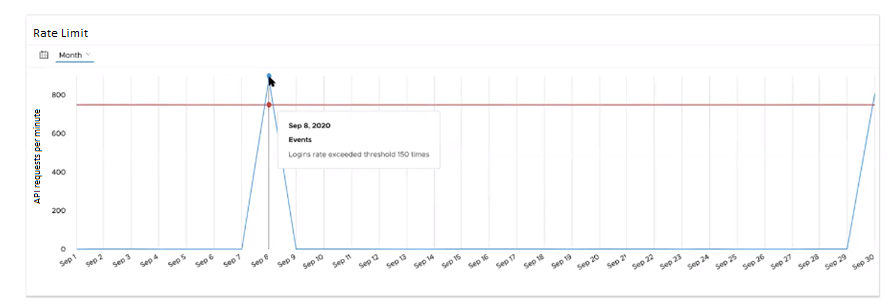
赤い線はテナントのレート制限、つまり 1 分あたりに許可される要求の最大数を示し、青い線は 1 分あたりに実行された要求の数を示します。この例では、ログイン レート制限は 1 分あたり 750 要求であり、ログイン レートは制限を 150 回超えました。つまり、制限に達したために約 150 のログイン要求がブロックされたことを示します。
詳細を表示するには、グラフ上の任意のデータ ポイントにカーソルを置きます。任意のデータ ポイントをクリックして、より詳細なビューを表示することもできます。赤い線の上にカーソルを置くと、レート制限に関する詳細が表示されます。
デフォルトでは、グラフには過去 7 日間の使用量が表示されますが、時間範囲と間隔はカスタマイズできます。過去 90 日間のデータを使用できます。
[同時実行制限グラフ]
同時実行制限グラフには、指定した時間範囲内に同時実行制限を超えたすべてのイベントが表示されます。
例:
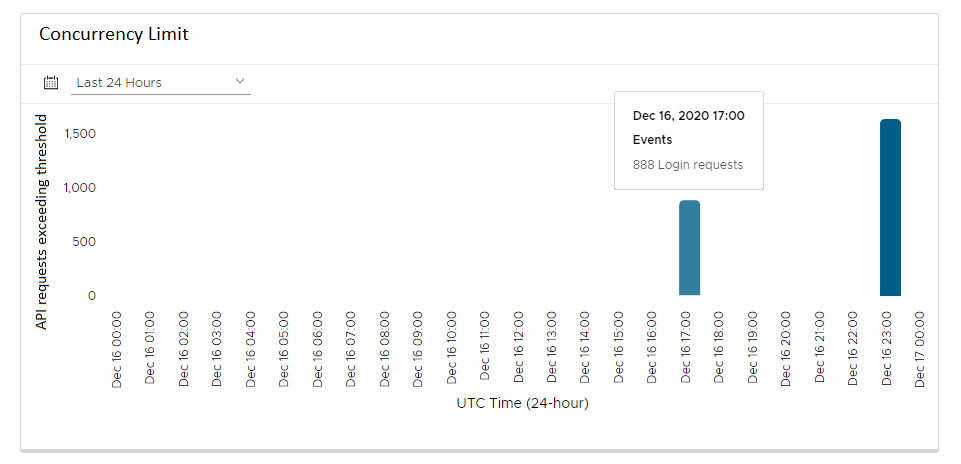
バーは、同時実行制限に達したために同じ期間(分)内でブロックされた要求の数を示します。この例では、12 月 16 日に同時実行制限を 2 回超えました。888 回のログイン要求が午後 5 時にブロックされ、1641 回のログイン要求が午後 11 時にブロックされました。
デフォルトでは、グラフには過去 7 日間のイベントが表示されますが、時間範囲と間隔はカスタマイズできます。過去 90 日間のデータを使用できます。
監査イベント レポートでの追加情報の表示
監査イベント レポートでは、レート制限または同時実行制限を超えたために拒否された各ログイン、起動、および WS-Fed 要求に関する詳細情報を確認できます。
- Workspace ONE Access コンソールで、 の順に選択します。
- レポートのドロップダウン リストで [監査イベント] を選択します。
- [タイプ] では、[要求の制限] を選択して、レート制限に達したために発生したすべてのイベントを表示するか、[要求の調整] を選択して、同時実行制限に達したために発生したすべてのイベントを表示します。
- 時間範囲を指定し、[表示] をクリックします。
- レポートで、[詳細の表示] をクリックして特定のイベントに関する情報を表示します。
レート制限の引き上げの要求
通常の状況では、ログイン、起動、および WS-Fed API の事前設定されたレート制限は、ほとんどのテナントにとって十分なはずです。ただし、特定の API のレート制限を超えることが続く場合、または特別なイベントの使用量の増加が予想される場合は、制限の引き上げを要求できます。
すべての要求は承認プロセスの対象となります。
レート制限の引き上げを要求するには、次の手順を実行します。
- https://help.vmware.com でサポート チケットを開きます。
- チケットで、次の質問の回答を入力します。
- 週あたりの最大使用量など、使用量の傾向を教えてください。
- 過去にレート制限を超えたことはありますか。超えたことがある場合、どのくらいの頻度で超えましたか。
- レート制限を引き上げる API はどれですか。
- レート制限をいくつまで引き上げたいですか。回答には期間(分)あたりの要求の数を指定してください。
- 新しい数はどのようにして決定しましたか。
- レート制限の引き上げは一時的な要求ですか、または永続的な要求ですか。
- 要求に対するビジネス上の正当な理由を記載してください。
- 特定のイベントに対しての引き上げを要求する場合は、次の情報を提供してください。
- 1 分あたりの予測されるログイン要求の数
- 1 分あたりの予測されるアプリケーション起動要求の数
- ブラウザ以外のクライアントからの 1 分あたりの予測される Office 365 の起動回数